Ce n'est pas parce que vous ne travaillez pas dans un environnement de bureau que vous n'avez pas à envoyer de nombreux e-mails. Vous avez peut-être votre propre entreprise et devez envoyer à vos clients les nouveaux prix de votre marchandise. Dans ce cas, vous allez adorer la facilité avec laquelle Gmail vous permet d'envoyer le même e-mail à différentes personnes.
Comment envoyer un e-mail à tous vos contacts en un clic
Vous pouvez ajouter des destinataires à vos e-mails de différentes manières. Vous pouvez commencer à taper les premières lettres de l'adresse et leur contact apparaîtra. Cliquez sur le contact et il sera ajouté à la liste. Si vous souhaitez ajouter tout le monde à votre liste de contacts, vous devez cliquer sur À et cliquer sur la case pour l'option Sélectionner tout. N'oubliez pas de cliquer sur l'option d'insertion bleue en bas à droite.
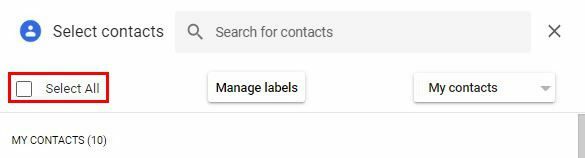
Si vous voyez que vous avez accidentellement ajouté quelqu'un, vous pouvez facilement le supprimer en cliquant sur le X qui apparaîtra à côté de son nom lorsque vous placez le curseur sur le contact. Lorsque vous avez choisi tous les contacts, assurez-vous de vérifier qu'une adresse e-mail indésirable n'a pas été ajoutée accidentellement.
Comment ajouter de nouveaux contacts à votre liste Gmail
Tôt ou tard, vous devrez ajouter un nouveau contact à votre liste. Vous devrez peut-être également savoir comment modifier le contact pour une raison quelconque. La bonne nouvelle est que le processus est simple et ne nécessitera pas d'appeler votre ami technophile pour vous aider.
Recherchez l'e-mail de la personne que vous souhaitez ajouter à votre liste de contacts pour commencer. Placez le curseur sur le nom du contact et une petite fenêtre apparaîtra avec une icône en forme de personne. Si vous placez le curseur sur l'icône, il dira Ajouter un contact. Cliquez simplement dessus et le contact sera ajouté. C'est tout ce qu'on peut en dire.
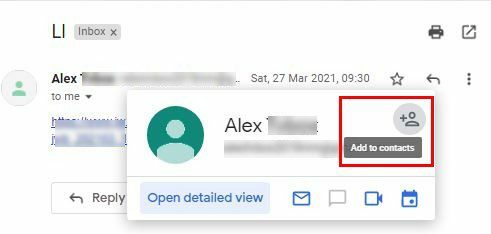
Une fois le contact ajouté, l'icône de la personne se transformera en icône de crayon. Si jamais vous avez besoin de modifier le contact, c'est une façon d'y accéder. Vous pouvez modifier des éléments tels que le nom, l'entreprise, le titre du poste, l'adresse e-mail, le numéro de téléphone et même ajouter des notes.
Si vous cliquez sur l'option Afficher plus, vous trouverez des options telles que :
- Adresse
- Date d'anniversaire
- Site Internet
- Relation amoureuse
- Champ personnalisé
Une fois que vous avez terminé avec tout cela, votre nouveau contact peut être ajouté aux futurs e-mails.
Conclusion
Comme vous pouvez le constater, envoyer le même e-mail à différents contacts n'est pas aussi difficile que vous l'auriez pensé. Vous pouvez envoyer l'e-mail à tous les contacts de votre liste en un seul clic. De plus, si jamais vous avez besoin d'ajouter quelqu'un à votre liste, vous avez vu comment vous pouvez le faire d'un simple clic. Envoyez-vous généralement beaucoup d'e-mails? Partagez vos réflexions dans les commentaires ci-dessous et n'oubliez pas de partager l'article avec d'autres sur les réseaux sociaux.